dynabook AZ カスタムROM [Android]
dynabook AZにAndroidMarket導入しましたが、いまいち使えません。
dynabook AZ AndroidMarket導入及び立ち上がり問題修正ROMがあります。
ロシアのサイトだと思いますが、このROMは素敵です。
なにより、普通にインストールした状態で、AndroidMarketが導入され、dynabook AZ特有の立ち上がり問題まで修正されるのです。
今年の5月頃このROMの存在を知り、導入してみました。軽快に動作しています。
最近、新しいROMがアップロードされていました。
ROM Downloadサイト
http://narod.ru/disk/14151973001/ac100_flash_v4b.7z.html
適用方法(準備編)
ROMの導入は自己責任でお願いします。場合によってはメーカーのサポートが受けられなくなる可能性がありますのでご注意下さい。
ダウンロード
Яндекс.Народ
ファイル名 : ac100_flash_v4b.7z
容量 : 151,421,999 バイト
http://narod.ru/disk/14151973001/ac100_flash_v4b.7z.html
このような画面が現れると思いますので、左下の画像認証の数字を入力して緑色のボタンをクリックします。
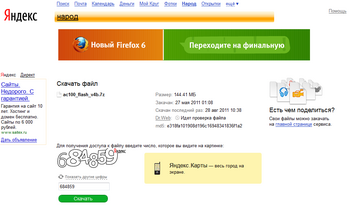
5秒くらい待つと、このようにファイルを保存しますか?というダイアログが出てきますので保存します。
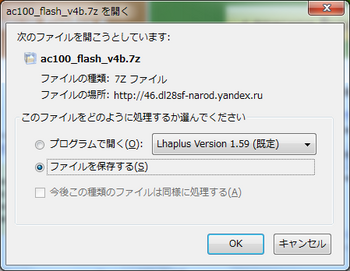
※待ってもダウンロードが始まらない場合は、画像認証後の画面で、画像のような場所にある青いリンクを右クリックして、「対象をファイルに保存」や「名前をつけてリンク先を保存」を行ってください。
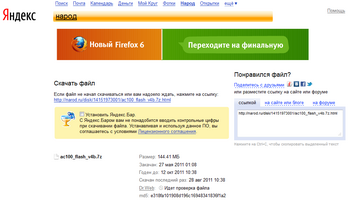
7zの解凍とフォルダ移動
各解凍ソフトで7zを解凍します。
展開したフォルダ「ac100_flash_v4b」を作業しやすいようにCドライブ直下にコピーします。
念のためしっかり解凍されているかチェックします。このようになっていればOKです。
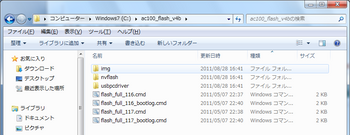
前の「ac100_flash_v3a」とはファイル構成が若干違っています。
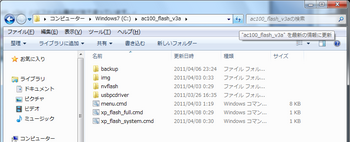
ドライバのインストール
dynabook AZとPCをminiUSBでつなぎ、ESCとCTRLを押しながら起動します。
起動については画面表示は行われないリカバリーモードのため、電源ランプが点灯しているか確認します。
デバイスマネージャを開き、ほかのデバイスに"APX"という項目があることを確認します。
APXを右クリックして、"ドライバ ソフトウェアの更新"をクリックして選択します。
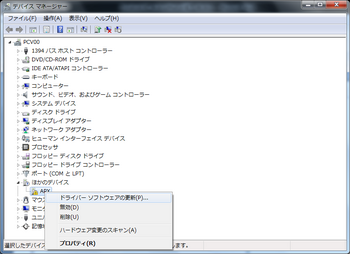
「コンピュータを参照してドライバ ソフトウェアを検索します。」を選びます。
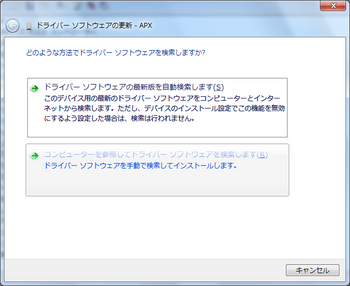
展開したフォルダ「ac100_flash_v4b」内の「usbpcdriver」を選びます。選んだら「次へ」で進みます。
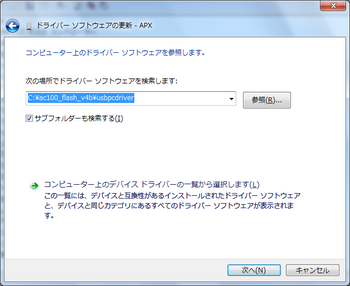
警告画面では「このドライバ ソフトウェアをインストールします。」をクリックします。
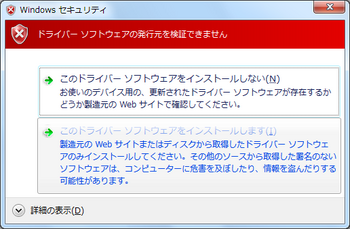
正しく適用されればこのような画面が表示されます。
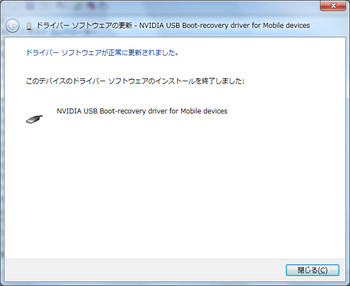
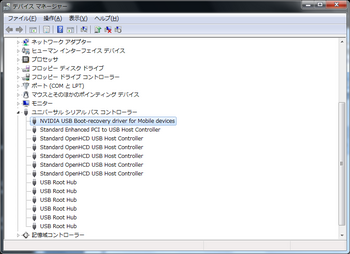
これで準備が整いました。このまま進めても問題ありませんが、dynabook AZのバックアップを取りたい時は以下の作業を行います。
dynabook AZは起動したままです。
nvflashでバックアップ
コマンドプロンプトを起動します。
カレントディレクトリを「C:\ac100_flash_v4b」変更します。
cd c:\ac100_flash_v4b\nvflash
以下のファイルを起動します。
nvflash.exe --bl fastboot.stock.bin --go
最後の行に「boot loader download successfully」と表示されればOKです。
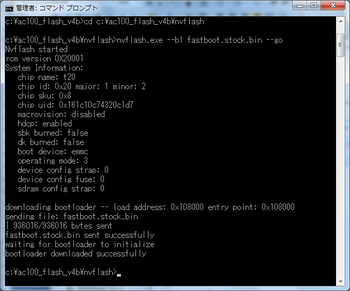
この状態で、各バックアップファイルを作成します。
●ブート情報テーブル
nvflash.exe -r --read 2 2_bootconfig.img
●パーティションテーブル
nvflash.exe -r --read 3 3_partitiontable.img
●ブートローダー
nvflash.exe -r --read 4 4_bootloader.img
●リカバリーパーティション
nvflash.exe -r --read 5 5_recorvery.img
●カーネルイメージ
nvflash.exe -r --read 6 6_kernel.img
●マスターブートレコード
nvflash.exe -r --read 7 7_mbr.img
●/system
nvflash.exe -r --read 8 8_system.img
●/cache
nvflash.exe -r --read 9 9_cache.img
●/misic
nvflash.exe -r --read 10 10_misc.img
●/data
nvflash.exe -r --read 12 12_data.img
●テーブルパーティション情報
nvflash.exe -r --getpartitiontable part.txt
リカバリ方法の例
例)※ブート情報テーブルをリカバリする場合
nvflash.exe -r --download 2 2_bootconfig.img
バックアップファイルは、「ac100_flash_v3a」にある「menu.cmd」の実行でも取れるようです。(成功報告例がありました。)
インストール
続けてインストールを行います。
「ac100_flash_v4b」フォルダを開きます。
拡張子cmdファイルを実行すれば、自動的にインストールできるのですが、「ac100_flash_v4b」では前の「ac100_flash_v3a」と違って、cmdファイルが4つあります。
念のためしっかり解凍されているかチェックします。このようになっていればOKです。
「ac100_flash_v4b」
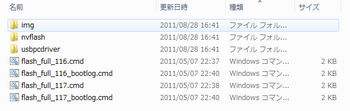
「ac100_flash_v3a」
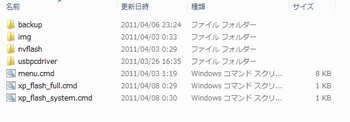
「ac100_flash_v3a」では「xp_flash_system.cmd」を選択すれば良かったのですが、「ac100_flash_v4b」では少し迷います。
dynabook AZは2機種発売されており、その違いは3G回線対応しているかいないかです。
dynabook AZ/05M-----------WiFi
dynabook AZ/05MG---------WiFi+3G
「ac100_flash_v4b」の4つのcmdファイルのうち、
「116」は「dynabook AZ/05MG」用で、「117」は「dynabook AZ/05M」用みたいです。
「ac100_flash_v3a」での「xp_flash_full.cmd」と「xp_flash_system.cmd」の違いは、システムのみか、全てかの違いでその関係は以下のようになると思います。
xp_flash_full.cmd--------- flash_full_117.cmd
xp_flash_system.cmd----- flash_full_117_bootlog.cmd
というのは、「ac100_flash_v3a」では「xp_flash_system.cmd」を選択してインストールしました。
この時は、アプリケーションやUIは前のまま、システムのみ変わったと記憶しています。
今回は、「flash_full_117.cmd」を使用してインストールしましたが、全て初期化されていました。
この辺は、全て試したわけではないので、参考にして頂ければと思います。
また違いは、起動時にLogが出るかどうかという情報もあります。
cmdファイルを選択し、実行すればコマンドプロンプトのウィンドウが開きインストールが開始されます。
コマンドプロンプトが開いたら、画面に出ている指示通りEnter等のキーを押してROM焼きをスタートします。
インストールが終了したら、電源ボタン長押しで電源を切り再度電源を入れて下さい。
このROMで何が変わるかということですが、最大のメリットは、Androidマーケットが使えるという事です。
Androidはいろいろ試しましたが、Androidマーケットが使用できないと使い物になりません。(それなりの方法はあるのですが面倒くさいしスマートじゃない)
またdynabookAZ特有の立ち上がり問題も解消されているようです。
さらに、「ac100_flash_v4b」では縦表示専用のアプリも横表示されます。
そして、WiFiによる位置情報が動き、マップアプリで現在地が出ます。
ただ、不具合も出ているようです。
● acoreのエラーを定期的にはくようになった。
● フォントが中華風になった。
● Webカメラが使えなくなる場合がある。
● BlueToothが認識しなくなる。
私の場合は、今の所これらの不具合は出ていませんが、対処方法は「dynabook AZ Wiki」サイトに掲載されています。
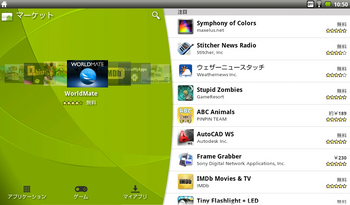
dynabook AZ AndroidMarket導入及び立ち上がり問題修正ROMがあります。
ロシアのサイトだと思いますが、このROMは素敵です。
なにより、普通にインストールした状態で、AndroidMarketが導入され、dynabook AZ特有の立ち上がり問題まで修正されるのです。
今年の5月頃このROMの存在を知り、導入してみました。軽快に動作しています。
最近、新しいROMがアップロードされていました。
ROM Downloadサイト
http://narod.ru/disk/14151973001/ac100_flash_v4b.7z.html
適用方法(準備編)
ROMの導入は自己責任でお願いします。場合によってはメーカーのサポートが受けられなくなる可能性がありますのでご注意下さい。
ダウンロード
Яндекс.Народ
ファイル名 : ac100_flash_v4b.7z
容量 : 151,421,999 バイト
http://narod.ru/disk/14151973001/ac100_flash_v4b.7z.html
このような画面が現れると思いますので、左下の画像認証の数字を入力して緑色のボタンをクリックします。
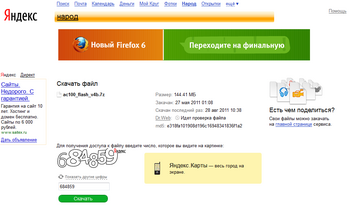
5秒くらい待つと、このようにファイルを保存しますか?というダイアログが出てきますので保存します。
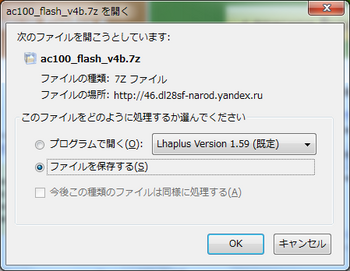
※待ってもダウンロードが始まらない場合は、画像認証後の画面で、画像のような場所にある青いリンクを右クリックして、「対象をファイルに保存」や「名前をつけてリンク先を保存」を行ってください。
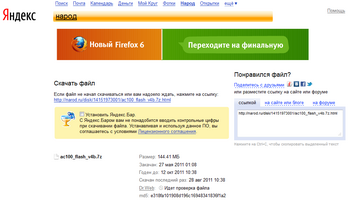
7zの解凍とフォルダ移動
各解凍ソフトで7zを解凍します。
展開したフォルダ「ac100_flash_v4b」を作業しやすいようにCドライブ直下にコピーします。
念のためしっかり解凍されているかチェックします。このようになっていればOKです。
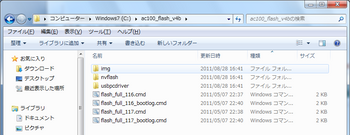
前の「ac100_flash_v3a」とはファイル構成が若干違っています。
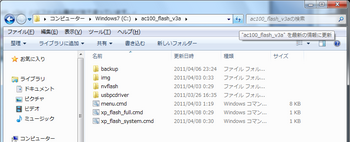
ドライバのインストール
dynabook AZとPCをminiUSBでつなぎ、ESCとCTRLを押しながら起動します。
起動については画面表示は行われないリカバリーモードのため、電源ランプが点灯しているか確認します。
デバイスマネージャを開き、ほかのデバイスに"APX"という項目があることを確認します。
APXを右クリックして、"ドライバ ソフトウェアの更新"をクリックして選択します。
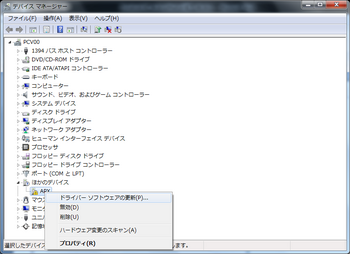
「コンピュータを参照してドライバ ソフトウェアを検索します。」を選びます。
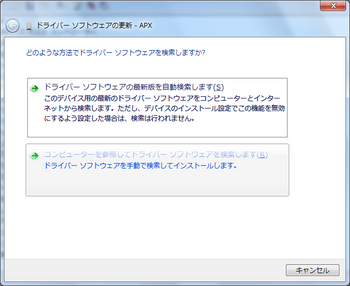
展開したフォルダ「ac100_flash_v4b」内の「usbpcdriver」を選びます。選んだら「次へ」で進みます。
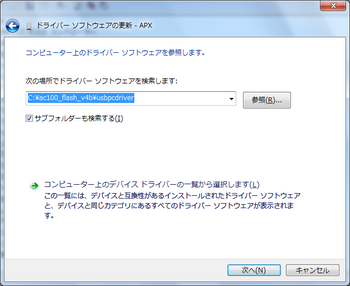
警告画面では「このドライバ ソフトウェアをインストールします。」をクリックします。
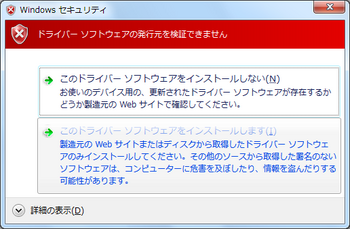
正しく適用されればこのような画面が表示されます。
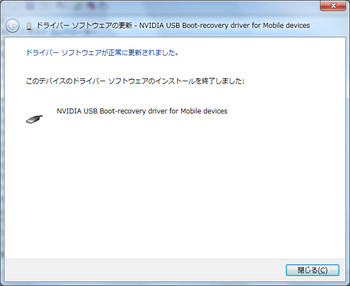
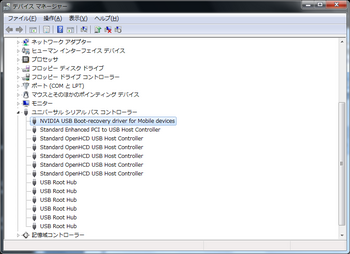
これで準備が整いました。このまま進めても問題ありませんが、dynabook AZのバックアップを取りたい時は以下の作業を行います。
dynabook AZは起動したままです。
nvflashでバックアップ
コマンドプロンプトを起動します。
カレントディレクトリを「C:\ac100_flash_v4b」変更します。
cd c:\ac100_flash_v4b\nvflash
以下のファイルを起動します。
nvflash.exe --bl fastboot.stock.bin --go
最後の行に「boot loader download successfully」と表示されればOKです。
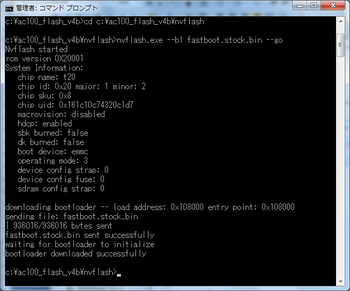
この状態で、各バックアップファイルを作成します。
●ブート情報テーブル
nvflash.exe -r --read 2 2_bootconfig.img
●パーティションテーブル
nvflash.exe -r --read 3 3_partitiontable.img
●ブートローダー
nvflash.exe -r --read 4 4_bootloader.img
●リカバリーパーティション
nvflash.exe -r --read 5 5_recorvery.img
●カーネルイメージ
nvflash.exe -r --read 6 6_kernel.img
●マスターブートレコード
nvflash.exe -r --read 7 7_mbr.img
●/system
nvflash.exe -r --read 8 8_system.img
●/cache
nvflash.exe -r --read 9 9_cache.img
●/misic
nvflash.exe -r --read 10 10_misc.img
●/data
nvflash.exe -r --read 12 12_data.img
●テーブルパーティション情報
nvflash.exe -r --getpartitiontable part.txt
リカバリ方法の例
例)※ブート情報テーブルをリカバリする場合
nvflash.exe -r --download 2 2_bootconfig.img
バックアップファイルは、「ac100_flash_v3a」にある「menu.cmd」の実行でも取れるようです。(成功報告例がありました。)
インストール
続けてインストールを行います。
「ac100_flash_v4b」フォルダを開きます。
拡張子cmdファイルを実行すれば、自動的にインストールできるのですが、「ac100_flash_v4b」では前の「ac100_flash_v3a」と違って、cmdファイルが4つあります。
念のためしっかり解凍されているかチェックします。このようになっていればOKです。
「ac100_flash_v4b」
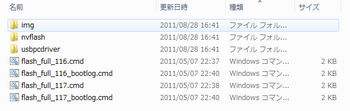
「ac100_flash_v3a」
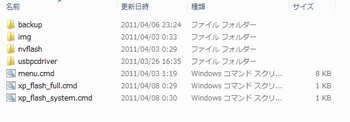
「ac100_flash_v3a」では「xp_flash_system.cmd」を選択すれば良かったのですが、「ac100_flash_v4b」では少し迷います。
dynabook AZは2機種発売されており、その違いは3G回線対応しているかいないかです。
dynabook AZ/05M-----------WiFi
dynabook AZ/05MG---------WiFi+3G
「ac100_flash_v4b」の4つのcmdファイルのうち、
「116」は「dynabook AZ/05MG」用で、「117」は「dynabook AZ/05M」用みたいです。
「ac100_flash_v3a」での「xp_flash_full.cmd」と「xp_flash_system.cmd」の違いは、システムのみか、全てかの違いでその関係は以下のようになると思います。
xp_flash_full.cmd--------- flash_full_117.cmd
xp_flash_system.cmd----- flash_full_117_bootlog.cmd
というのは、「ac100_flash_v3a」では「xp_flash_system.cmd」を選択してインストールしました。
この時は、アプリケーションやUIは前のまま、システムのみ変わったと記憶しています。
今回は、「flash_full_117.cmd」を使用してインストールしましたが、全て初期化されていました。
この辺は、全て試したわけではないので、参考にして頂ければと思います。
また違いは、起動時にLogが出るかどうかという情報もあります。
cmdファイルを選択し、実行すればコマンドプロンプトのウィンドウが開きインストールが開始されます。
コマンドプロンプトが開いたら、画面に出ている指示通りEnter等のキーを押してROM焼きをスタートします。
インストールが終了したら、電源ボタン長押しで電源を切り再度電源を入れて下さい。
このROMで何が変わるかということですが、最大のメリットは、Androidマーケットが使えるという事です。
Androidはいろいろ試しましたが、Androidマーケットが使用できないと使い物になりません。(それなりの方法はあるのですが面倒くさいしスマートじゃない)
またdynabookAZ特有の立ち上がり問題も解消されているようです。
さらに、「ac100_flash_v4b」では縦表示専用のアプリも横表示されます。
そして、WiFiによる位置情報が動き、マップアプリで現在地が出ます。
ただ、不具合も出ているようです。
● acoreのエラーを定期的にはくようになった。
● フォントが中華風になった。
● Webカメラが使えなくなる場合がある。
● BlueToothが認識しなくなる。
私の場合は、今の所これらの不具合は出ていませんが、対処方法は「dynabook AZ Wiki」サイトに掲載されています。
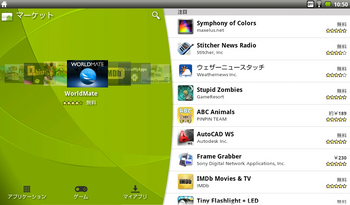
2011-09-10 14:27
nice!(0)
コメント(1)
トラックバック(0)



すんばらしい!!参考にさせていただきました。116と117の違いが書いてあるのが特に良い!
by NO NAME (2015-02-24 22:40)